win7系统创建域控制器的处理方法
发布日期:2018-12-07 15:57 作者:深度技术 来源:www.shenduwin10.com
大家在用win7系统电脑工作和学习的过程中,可能会出现需要创建域控制器的情况。如果遇到需要创建域控制器的问题应该如何处理呢?对于电脑水平属于小白的用户来说一般不知道创建域控制器到底该怎么处理?其实很简单只需要依次打开“开始菜单-控制面板-管理工具-服务器管理器”项,然后在“服务器管理器”窗口中,单击左侧的“控制台树---角色”选项,接着点击右侧的“Active Directory域服务”按钮就可以了。今天深度技术小编就给大家详细介绍一下创建域控制器的处理办法:
1.首先依次打开“开始菜单-控制面板-管理工具-服务器管理器”项; 2.然后在“服务器管理器”窗口中,单击左侧的“控制台树---角色”选项,接着点击右侧的“Active Directory域服务”按钮; 3.之后单击“Active Directory 域服务安装向导(dcpromo. exe)”按钮启动安装向导,继续点击“下一步”按钮; 4.直到弹出如图1所示的对话框,单击选中【现有林】【向现有域添加域控制器】按钮, 而后单击【下一步】按钮 5.在如图2所示的对话框中输人执行安装的账户凭据(本例使用 域管理员lchh),而后单击【确定】按钮,连续单击【下一步】按钮
5.在如图2所示的对话框中输人执行安装的账户凭据(本例使用 域管理员lchh),而后单击【确定】按钮,连续单击【下一步】按钮
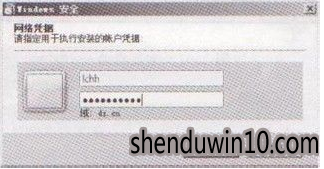 6.在如图3所示的对话框 中设置域数据的来源(本例使用默认的【通过网络从现有域控制器复制数据】,建议不要更改),而后参照安装子域的方法操作,完成后计算机重新启动,额外域控制器配置完成。
6.在如图3所示的对话框 中设置域数据的来源(本例使用默认的【通过网络从现有域控制器复制数据】,建议不要更改),而后参照安装子域的方法操作,完成后计算机重新启动,额外域控制器配置完成。

上面便是win7系统创建域控制器的处理方法的全部内容啦,感兴趣的小伙伴赶紧动手尝试一下吧,希望可以帮助到您,感谢大家对本站的喜欢和浏览,觉得本文不错就收藏和分享起来吧!
1.首先依次打开“开始菜单-控制面板-管理工具-服务器管理器”项; 2.然后在“服务器管理器”窗口中,单击左侧的“控制台树---角色”选项,接着点击右侧的“Active Directory域服务”按钮; 3.之后单击“Active Directory 域服务安装向导(dcpromo. exe)”按钮启动安装向导,继续点击“下一步”按钮; 4.直到弹出如图1所示的对话框,单击选中【现有林】【向现有域添加域控制器】按钮, 而后单击【下一步】按钮
 5.在如图2所示的对话框中输人执行安装的账户凭据(本例使用 域管理员lchh),而后单击【确定】按钮,连续单击【下一步】按钮
5.在如图2所示的对话框中输人执行安装的账户凭据(本例使用 域管理员lchh),而后单击【确定】按钮,连续单击【下一步】按钮
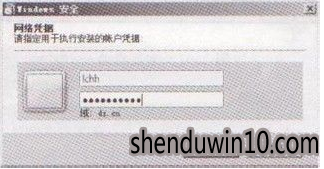 6.在如图3所示的对话框 中设置域数据的来源(本例使用默认的【通过网络从现有域控制器复制数据】,建议不要更改),而后参照安装子域的方法操作,完成后计算机重新启动,额外域控制器配置完成。
6.在如图3所示的对话框 中设置域数据的来源(本例使用默认的【通过网络从现有域控制器复制数据】,建议不要更改),而后参照安装子域的方法操作,完成后计算机重新启动,额外域控制器配置完成。

上面便是win7系统创建域控制器的处理方法的全部内容啦,感兴趣的小伙伴赶紧动手尝试一下吧,希望可以帮助到您,感谢大家对本站的喜欢和浏览,觉得本文不错就收藏和分享起来吧!
精品APP推荐
清新绿色四月日历Win8主题
u老九u盘启动盘制作工具 v7.0 UEFI版
思维快车 V2.7 绿色版
翼年代win8动漫主题
EX安全卫士 V6.0.3
Doxillion V2.22
地板换色系统 V1.0 绿色版
优码计件工资软件 V9.3.8
点聚电子印章制章软件 V6.0 绿色版
Process Hacker(查看进程软件) V2.39.124 汉化绿色版
Ghost小助手
淘宝买家卖家帐号采集 V1.5.6.0
海蓝天空清爽Win8主题
风一样的女子田雨橙W8桌面
PC Lighthouse v2.0 绿色特别版
彩影ARP防火墙 V6.0.2 破解版
foxy 2013 v2.0.14 中文绿色版
慵懒狗狗趴地板Win8主题
IE卸载工具 V2.10 绿色版
游行变速器 V6.9 绿色版
- 专题推荐
- 深度技术系统推荐
- 1深度技术Ghost Win10 X32位 完美装机版2017.09月(免激活)
- 2深度技术Ghost Win10 X64 精选纯净版2021v03(激活版)
- 3深度技术 Ghost Win10 x86 装机版 2016年05月
- 4深度技术Ghost Win10 x64位 多驱动纯净版2019V08(绝对激活)
- 5深度技术Ghost Win10 x64位 特别纯净版v2018.01(绝对激活)
- 6深度技术Ghost Win10 X32增强修正版2017V01(绝对激活)
- 7深度技术 Ghost Win10 32位 装机版 V2016.09(免激活)
- 8深度技术Ghost Win10 (64位) 经典装机版V2017.07月(免激活)
- 9萝卜家园Windows11 体验装机版64位 2021.09
- 10深度技术Ghost Win10 x64位 完美纯净版2019年05月(无需激活)
- 深度技术系统教程推荐

